如何设置无线路由器?教您简单设置互联网
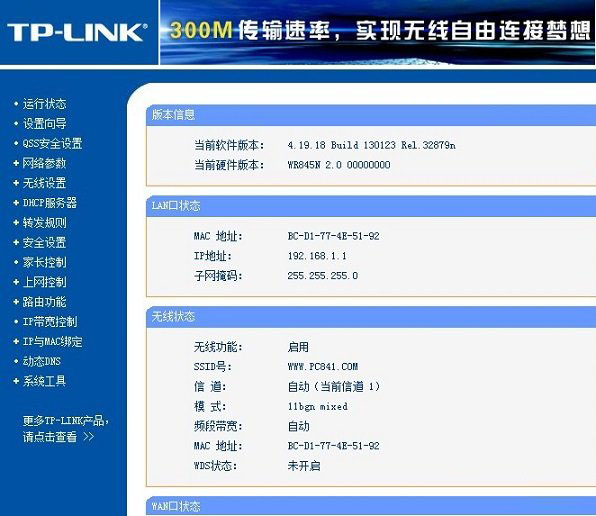
如何设置无线路由器: 设置向导
现在大多数无线路由器都支持设置向导功能,因此对于网络新手来说,使用此功能可以快速设置无线网络. 但是,设置向导功能通常仅提供基本的无线网络设置. 为了进一步提高路由器性能,增强无线效果并增强无线安全性,建议使用高级设置. 但是,对于想要快速完成网络连接的用户,让我们先看看如何完成快速设置向导.
登录到Web界面. 通常,左侧有一个功能配置选项栏,用户可以进行必要的配置选择. 通常,首先会看到路由器的“运行状态”,以便用户可以初步了解无线路由器的状态.

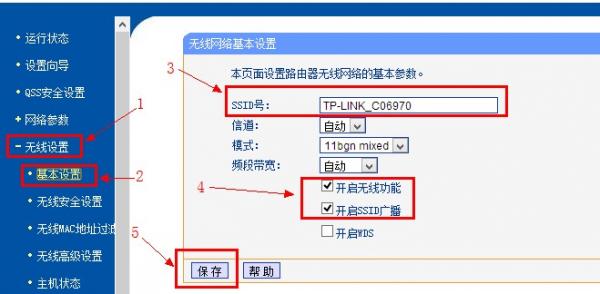
“操作状态”
然后,您可以看到“安装向导”的功能选项(在红色框中). 此功能使用户可以轻松快速地连接到网络,并使用户可以快速,必要地进行路由器的基本设置. 使构建无线网络更加轻松快捷.
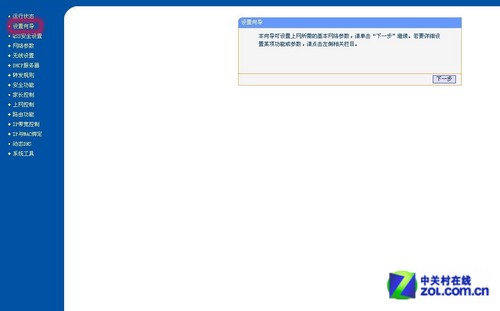
“设置向导”界面
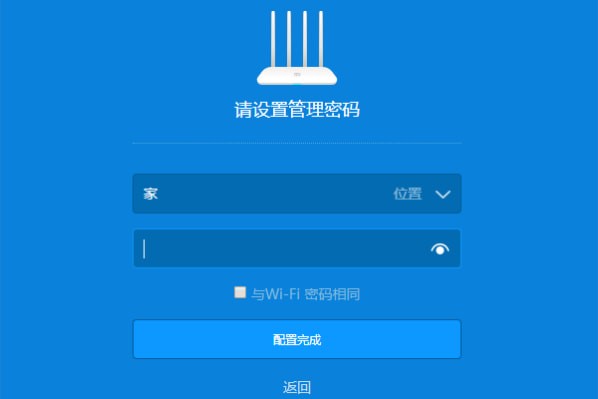
单击左侧的“安装向导”,然后单击“下一步”.
会有一种Internet接入方法可供选择,通常分为五种方法,这里因为它位于“安装向导”中,所以只有三种主要的Internet接入方法,分为PPPoE(ADSL虚拟拨号),动态IP(以太网宽带,自动从网络服务提供商获取IP地址),静态IP(以太网宽带,网络服务提供商提供固定IP地址),另外两个我们将在后面介绍.
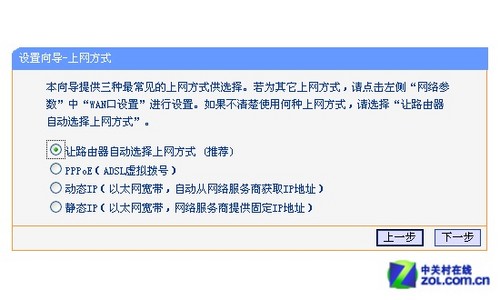
选择网络连接方法
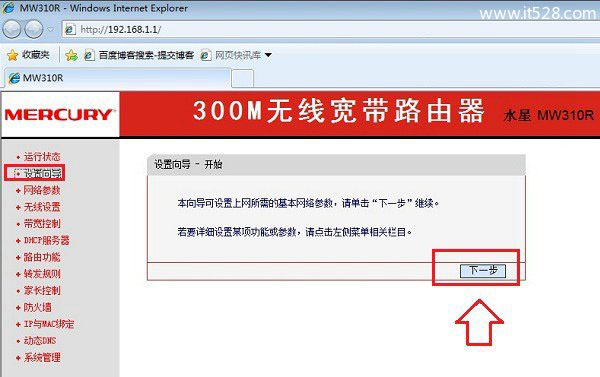
如果您的Internet访问方法是拨号方式,并且需要输入用户名和密码,则选择“ PPPoE”. 如果您需要在上网时自动获取IP地址,请选择“动态IP”. 如果您需要输入固定的IP地址,子网掩码和网关地址来访问Internet,请选择“静态IP”. 除了这三种常用的Internet访问方法外,某些无线路由器还支持智能自动选择Internet访问方法. 实际使用时应根据实际情况选择.
单击“下一步”以配置“无线设置”. 该界面主要用于无线网络基本参数和无线安全性的基本设置. 用户可以根据实际需要修改无线网络状态,SSID,加密设置等. 修改SSID(网络名称)以方便您自己的搜索和使用. 在“模式”(红色框中)中,建议用户选择混合模式,这样可以确保与网络设备的最大兼容性.
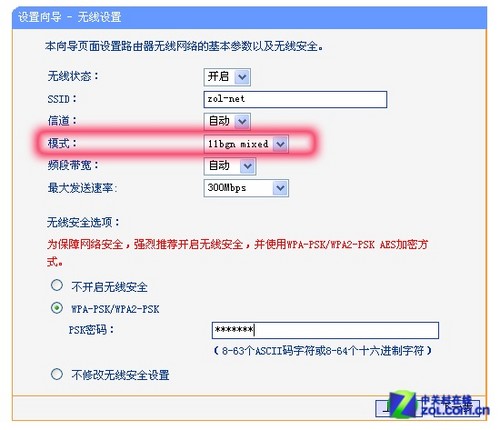
进行无线设置
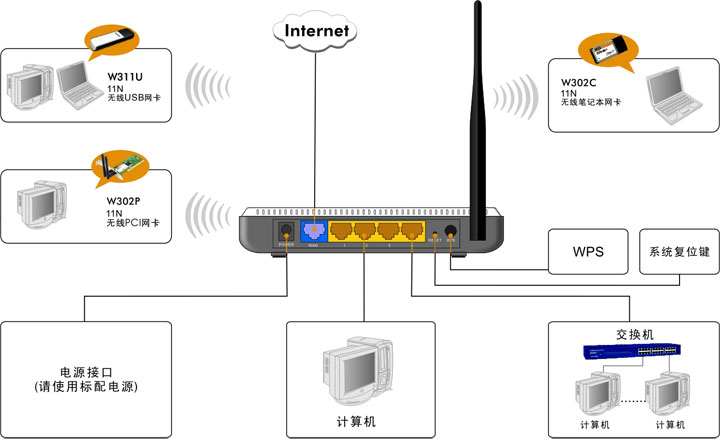
对于初学者,默认情况下可以选择大多数选项. 仅在无线安全选项中,选择“ WPA-PSK / WPA2-PSK”加密方法,然后填写密码.
单击“下一步”,您将看到“安装完成”提示,单击“确定”以完成“安装向导”设置.
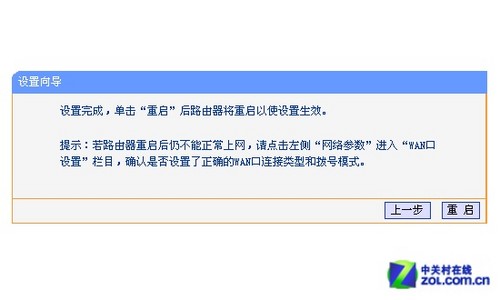
完成界面
路由器将随后重启. 用户将看到“重新启动”进度栏界面. 完成后,他们将看到已设置的最终接口. 整个过程方便快捷,简单易行.
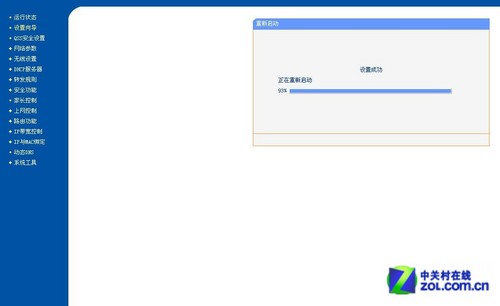
重新启动
对于新手用户来说,使用设置向导功能仅需10秒钟. 但是,如果要进一步改善无线网络的使用,我们仍然需要在其他特定界面中进行一些详细的调整,让我们一起向高级用户迈进.
本文来自本站,转载请注明本文网址:
http://www.pc-fly.com/a/tongxingongju/article-294895-1.html
……